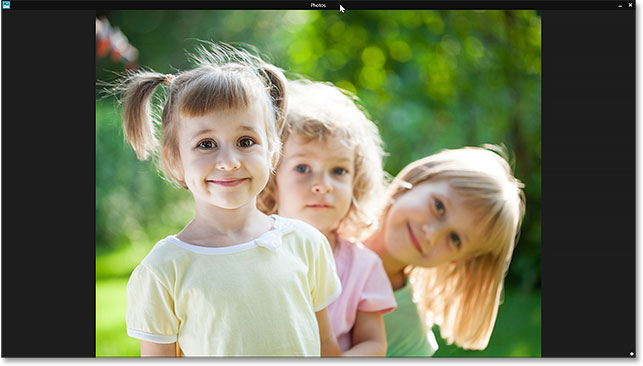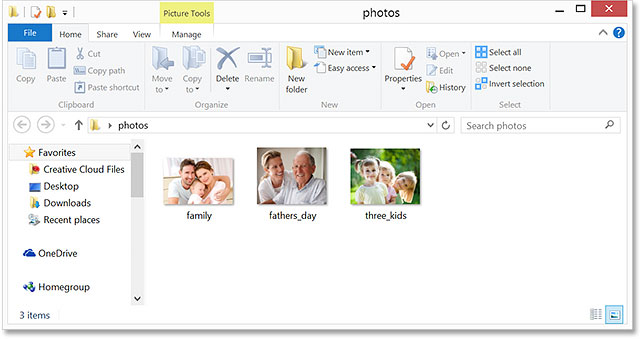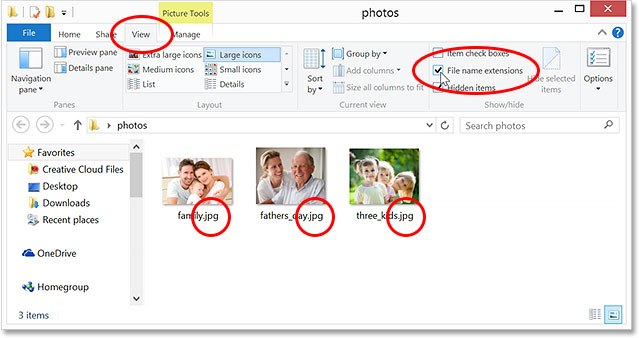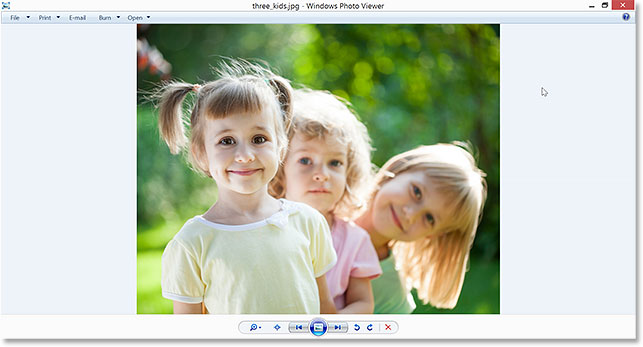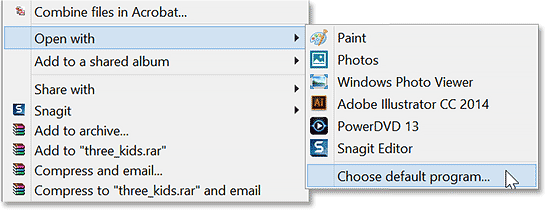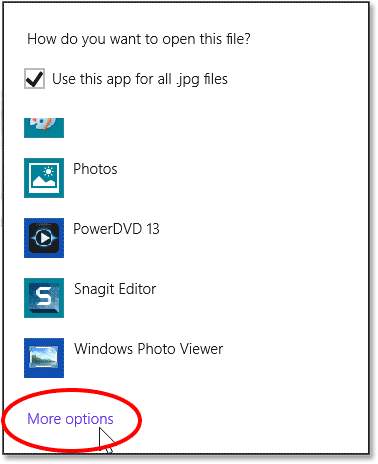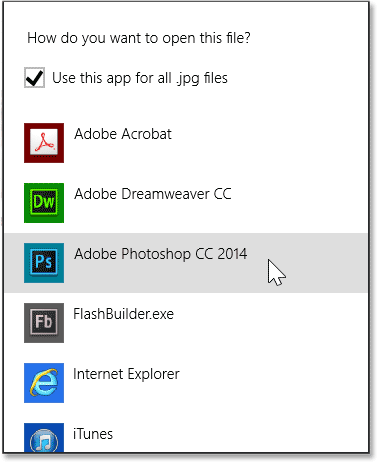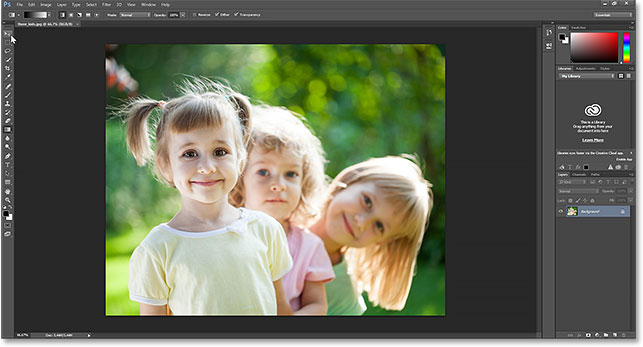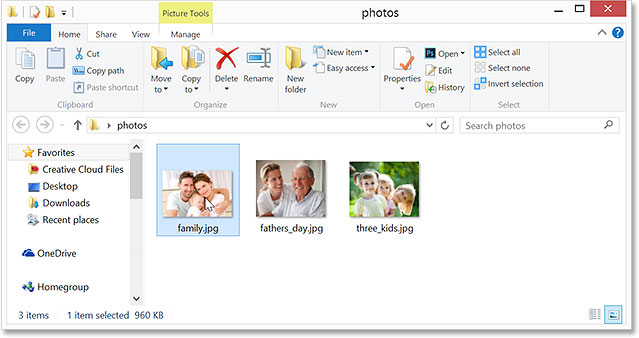با عرض سلام خدمت کاربران محترم سایت پی وی لرن.
با یکی دیگر از سری جلسات دوره آموزش پروژه محور فتوشاپ PhotoShop در خدمت شما هستیم.
در این جلسه قصد داریم به آموزش قرار دادن فتوشاپ به عنوان ویرایشگر تصویر پیشفرض در ویندوز بپردازیم.
مقدمه
همانطور که میدانید، در حالت عادی هنگامی که قصد باز کردن تصویری را دارید، ویندوز از نرم افزار نشان دهنده تصاویر خود و یا سایر نرم افزار ها استفاده میکند.
در این آموزش یاد خواهید گرفت تا چگونه نرم افزار فتوشاپ را به عنوان ویرایشگر پیشفرض تصاویر با فرمت های JPG, PNG, TIFF و … قرار دهید.
فعال کردن پسوند فایل ها در ویندوز
ابتدا به پوشه ای که حاوی تصاویر مورد نظرتان است، بروید.
در این مثال من پوشه ای در دسکتاپ خود دارم که حاوی سه تصویر است.
همانطور که در تصویر پایین مشاهده میکنید، هیپ یک از پسوند فایل های زیر نمایش داده نمیشود.
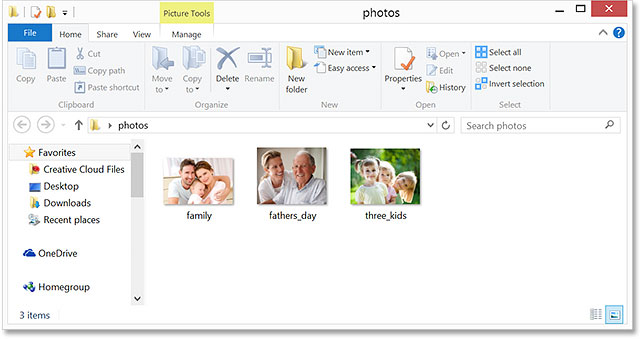
قرار دادن فتوشاپ به عنوان ویرایشگر تصویر پیشفرض
اگر شما هم مثل من قادر به دیدن پسوند فایل ها نیستید، روی منو View که در بالای پنجره قرار دارد، کلیک کنید.
حال گزینه File name extensions را علامت بزنید. پس از این کار، پسوند فایل ها بعد از نام فایل ها نمایش داده میشود.
پسوند فایل های من jpg است.
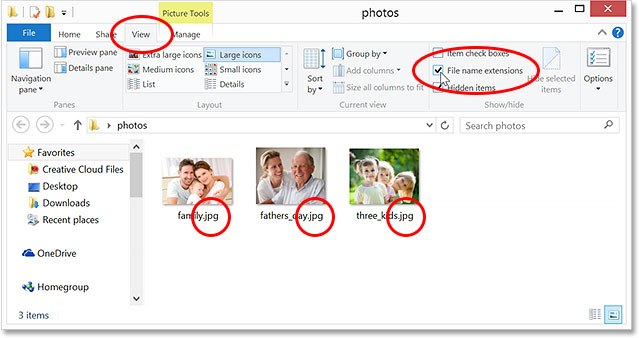
نمایش دهنده تصویر پیشفرض
سیستم عامل ویندوز به صورت پیشفرض برای باز کردن و نمایش تصاویر از برنامه های دیگر مانند Photos یا Windows Photo Viewer به جای فتوشاپ استفاده میکند.
برای مثال اگر روی یکی از تصاویر پوشه بالا دابل کلیک کنم، پنجره زیر نمایش داده میشود.
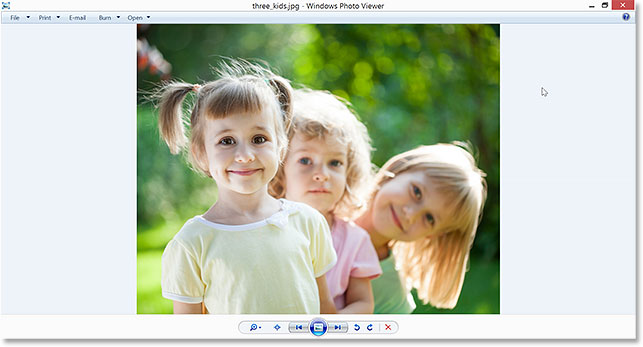
اگر هدف فقط دیدن و نمایش تصاویر باشد و نه ویرایش آن ها، این نرم افزار ها کافی هستند و به خوبی کار میکنند.
اما از آنجایی که شما یک فتوشاپ کار هستید و بیشتر تصاویر را ویرایش میکنید، بهتر است تا به صورت پیشفرض فتوشاپ را به عنوان نرم افزار باز کننده تصاویر خود قرار دهید.
قرار دادن فتوشاپ به عنوان ویرایشگر تصویر پیشفرض
در ادامه به شما نشان خواهیم داد تا چگونه فتوشاپ را به عنوان نرم افزار پیشفرض برای بازکردن و ویرایش تصاویر، قرار دهید.
در این آموزش ما از تصاویر با فرمت JPG استفاده میکنیم و فتوشاپ را برای این فرمت تنظیم میکنیم. شما میتوانید با استفاده از روشی که در ادامه گفته میشود، فتوشاپ را برای سایر فرمت ها نیز تنظیم کنید.
برای این کار ابتدا روی تصویر مورد نظر راست کلیک کرده و گزینه Open with را انتخاب کنید.
سپس از لیست باز شده، گزینه …Choose default program را انتخاب کنید.
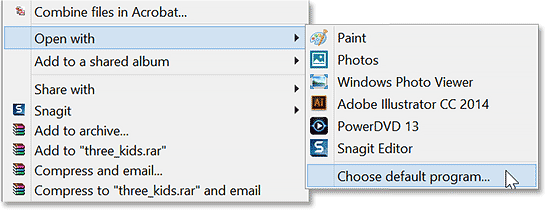
پس از انتخاب، لیستی از برنامه ها نمایش داده میشوند.
اگر فتوشاپ را در ابتدای لیست مشاهده نکردید، روی گزینه More Options کلیک کنید.
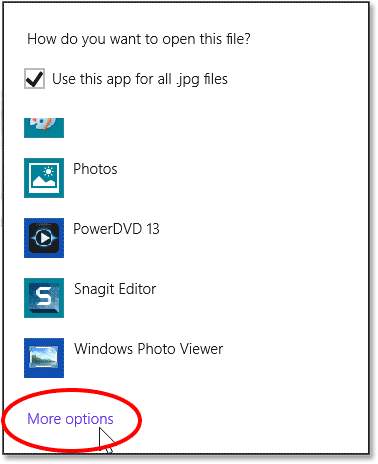
حالا فتوشاپ در لیست دیده میشود. آن را انتخاب کنید.
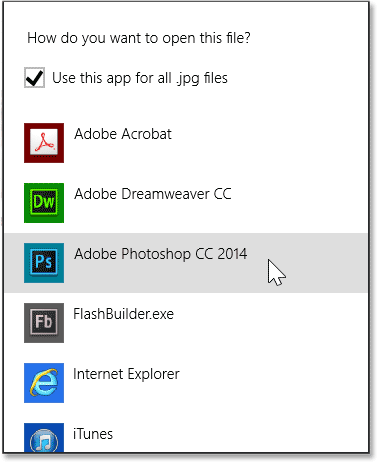
با این کار هم تصویر مورد نظر در فتوشاپ باز میشود و هم از این به بعد سایر تصاویر نیز با نرم افزار فتوشاپ باز میشوند.
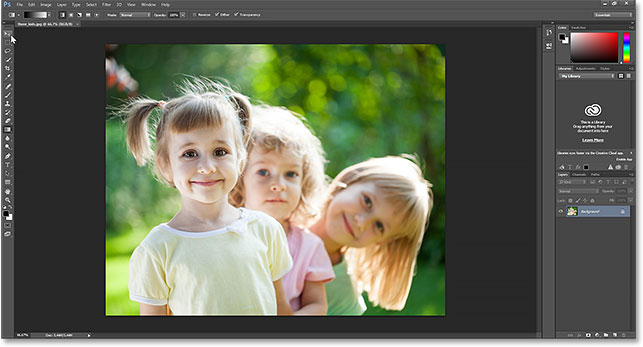
برای مثال اگر روی تصویر دیگری در همان پوشه دابل کلیک کنیم، آن تصویر نیز در فتوشاپ باز خواهد شد.
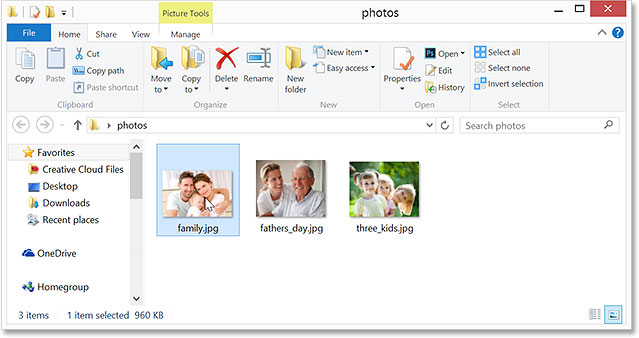

آموزش قرار دادن فتوشاپ به عنوان ویرایشگر تصویر پیشفرض نیز به پایان رسید.
حالا میتوانید بدون نیاز به بازکردن فتوشاپ به صورت دستی، تصاویر را به صورت اتوماتیک با فتوشاپ باز کنید.
 فروشگاه
فروشگاه فیلم های آموزشی
فیلم های آموزشی کتاب های آموزشی
کتاب های آموزشی مقالات آموزشی
مقالات آموزشی وردپرس
وردپرس